Las posibilidades que nos ofrecen hoy en día nuestros dispositivos portátiles es cada vez más incalculable. El trabajo de los desarrolladores en esto es vital, necesitan estar en un proceso continuo de ensayo-error para darnos un producto final que se adecúe a nuestras expectativas y necesidades. El software es vital para poder utilizar los terminales pues son la interfaz a través de la cual pedimos órdenes al core. Las aplicaciones y programas se crearon para esto, para facilitar al usuario la interacción con sus dispositivos. En un ordenador es totalmente habitual tener aplicaciones para cada una de las tareas que queramos desempeñar, tareas cada vez más complejas que nos amplían notablemente el campo de posibilidades. Es un hecho que ya podemos hacer prácticamente de todo en nuestro ordenador personal, la tecnología hace que tengamos desarrollados multitud de programa para facilitarnos el día a día.
El mayor beneficio que obtenemos de la red, es la posibilidad de obtener software gratuito o freeware, es decir, que podemos tener nuestro equipo bien armado por dentro para cualquier actividad sin ningún tipo de gasto. Se ha de agradecer que haya gente trabajando en ello la verdad.
Sin embargo, esto que parece totalmente un acto de buena fe desinteresado esconde un lado oscuro que no es muy perceptible a veces. La tendencia habitual es descargar un programa y, con las prisas de querer usarlo ya, no nos ponemos a mirar bien ni de dónde lo descargamos ni cómo lo estamos instalando. Esto, que todos conoceremos como dar al “botón siguiente” hasta finalizar la instalación y que supone un ahorro de tiempo en principio, acaba siendo una tortura cuando descubrimos que nuestro ordenador se ha llenado de publicidad molesta e incluso peligrosa.
El problema de las descargas gratuitas de software yace en las no tan buenas intenciones de creadores o terceros que se aprovechan de la viralidad de la red para otros fines. Enlazar a páginas fraudulentas que contienen archivos perjudiciales para tu ordenador o instalarte durante la configuración aplicaciones y complementos secundarios suelen ser consecuencias muy habituales. Muchas veces parece tarea casi imposible encontrar una página de fiar donde bajar un programa limpio e incluso distinguir la oficial de las imitaciones.
Por todo esto, hemos visto necesario presentarte a Ninite, un software de descarga de programas que te asegura una descarga segura del software que necesites para tu Windows 10. Además, tendrás tus programas siempre actualizados pues se encarga de buscar actualizaciones recientes. Todo ello evitando contenido dañino para tu ordenador.
La ventaja que tiene Ninite es que su biblioteca de programas contiene aquellos que son los más utilizados en Windows y que te ayudarán a volver a instalarlos todos muy rápidamente si , por ejemplo, has formateado tu ordenador. Ninite instala el software desde sus páginas oficiales y lo instala en la versión que tengas, si tienes 64 bits la reconocerá automáticamente.
Paso 1
Lo primero que tienes que hacer es dirigirte a la página oficial para su descarga para comenzar la instalación.
Paso 2
Ahora tendrás que configurar tu propio instalador. Para ello selecciona aquellas aplicaciones que quieres que se instalen en tu ordenador, márcalas y después dale a Get your Ninite.
Paso 3
Una vez se ha descargado el instalador, ábrelo para comenzar. Como verás se comienzan a descargar todos aquellos programas que hayas seleccionado en el paso anterior. Cuando acabe el proceso tendrás tus nuevos programas en tu Windows 10.
Ninite no sólo te instala el software que necesitas sino que también te lo mantiene actualizado para que no se quede obsoleto. Imagina tener tus programas favoritos con su última versión sin tener que estar visitando páginas para comprobar nuevas actualizaciones. Y todo esto de forma totalmente segura.
Para poder actualizar necesitas el instalador personalizado que ya habías descargado para la instalación. Una vez lo tienes a buen recaudo empezaremos a crear una tarea programada para buscar actualizaciones. En la versión Pro viene con una función predeterminada pero nosotros la crearemos desde Windows 10.
Paso 1
Una vez has utilizado el archivo de ejecución como instalador, pasará a ser el ejecutable de actualización por lo que cada vez que lo abras buscará actualizaciones en los programas descargados a través de él. Para evitar tener que andar abriéndolo, vamos a automatizar esta acción. Para ello dirígete al programador de tareas de Windows 10 escribiéndolo en el buscador .
Paso 2
Ahora selecciona Crear tarea básica en el menú de la derecha que encontrarás.
Paso 3
En la siguiente ventana ya te aparecerán las opciones para configurar la tarea automática. Escribe un nombre y una descripción breve para esta tarea
Paso 4
En la siguiente ventana te pedirá que marques la frecuencia con la que esta tarea se repetirá. Nosotros te recomendamos semanalmente para que no se ejecute todos los días, pero puedes customizarlo según prefieras.
Paso 5
Una vez ya tenemos los días de actualización, pasamos a concretar el horario. Elige la hora y los días que prefieras que Ninite busque actualizaciones.
Paso 6
Una vez tenemos cerrado nuestro momento de actualización, debemos asignar una acción a la tarea, es decir que va a pasar. En este caso nuestro fin es que se abra un programa, Ninite.
Paso 7
Tras haber definido la acción, debemos establecer qué programa va a abrirse, en este caso Ninite. Para ello debemos localizar el programa, es decir, nuestro instalador. Una vez lo has ubicado en el botón de Examinar, dale a Siguiente.
Paso 8
En esta última ventana verás el resumen de tu tarea creada para Ninite según la configuración establecida. Sólo tendrás que dar a Finalizar para que los cambios tengan efecto.
Lo primero que solemos hacer al encender nuestro ordenador por primera vez, es ponerle a punto. Esto significa instalar todos aquellos programas que solemos usar y crear las cuentas pertinentes. Recopilar todo el software que necesitamos supone una inversión de tiempo, hay que buscar las páginas pertinentes, instalar…
Todo este proceso inicial seria de más ayuda si hubiese alguna forma de simplificarlo, es decir, que con una instalación tuviésemos todo instalado. Ninite también piensa en ti en esto y por eso te damos una posibilidad más entre sus funcionalidades.
Para evitar perder tus aplicaciones favoritas en caso de reinstalación de tu ordenador, podrás crear un pendrive de emergencia con ellas. Es algo muy sencillo
Paso 1
Conecta tu pendrive o memoria USB a tu ordenador
Paso 2
Busca el archivo instalador personalizado de Ninite en tu ordenador
Paso 3
Copia el instalador a tu memoria USB y ya tendrás tu copia de emergencia con tus aplicaciones favoritas.



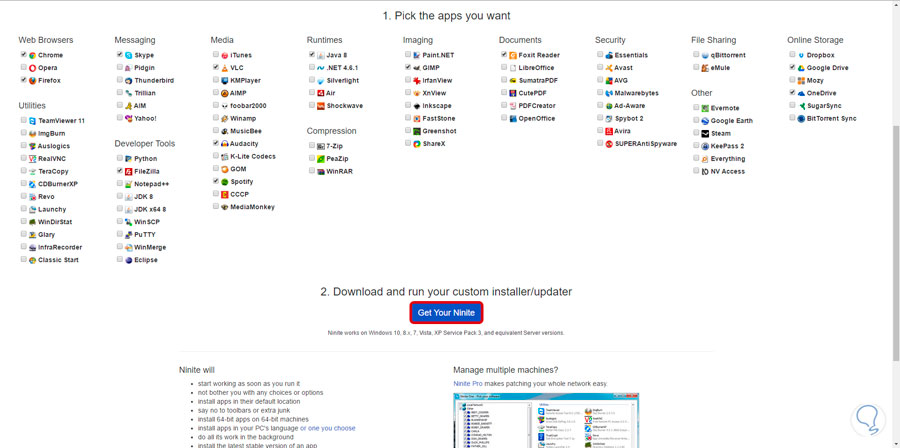
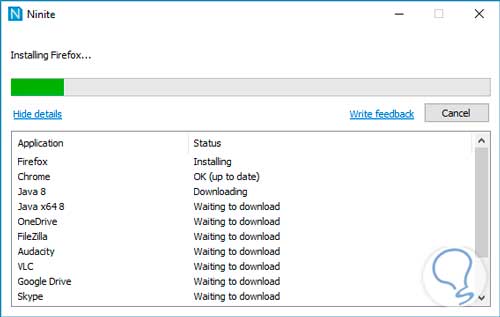
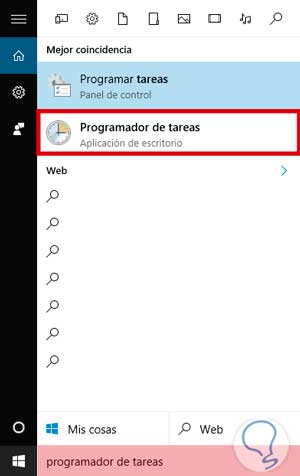
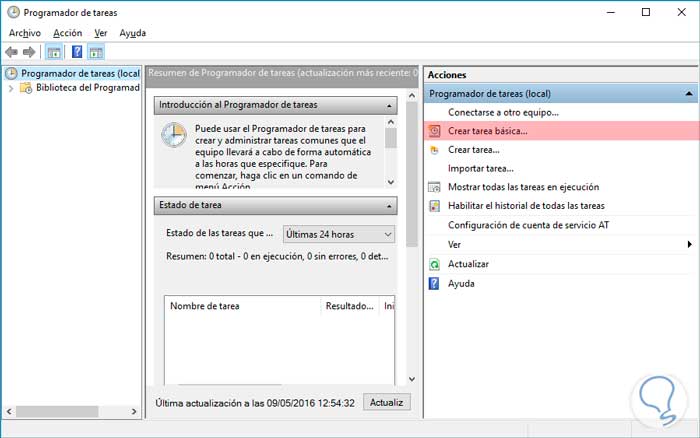
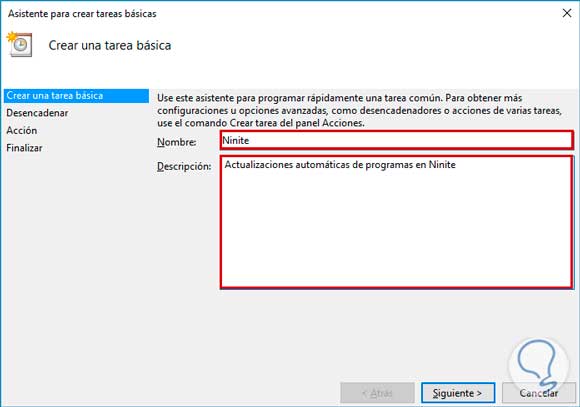
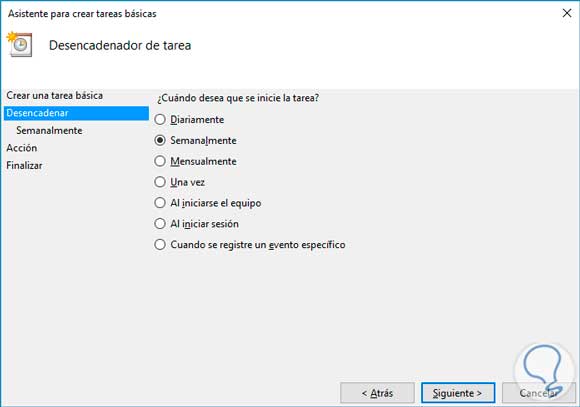
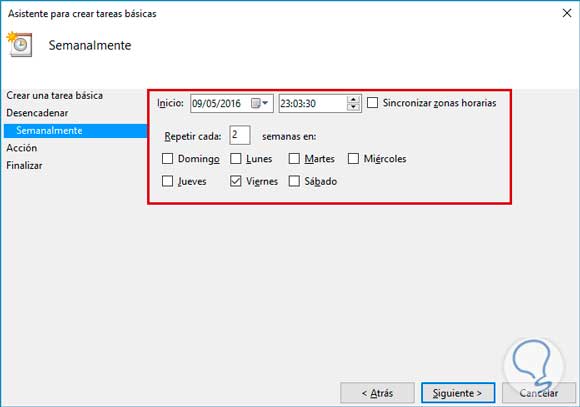
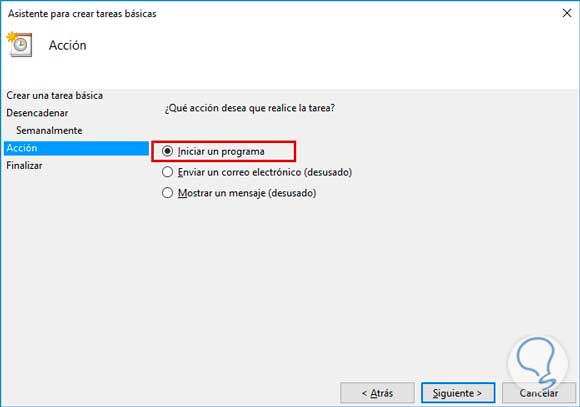
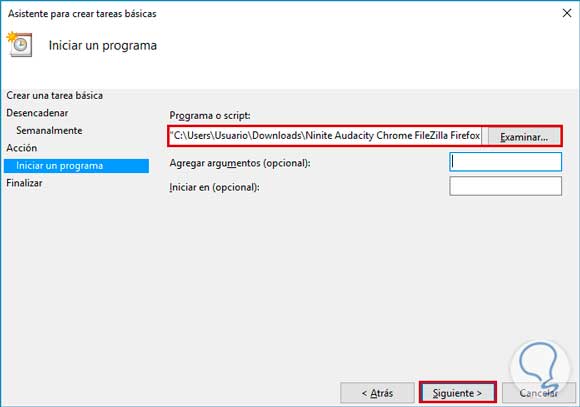
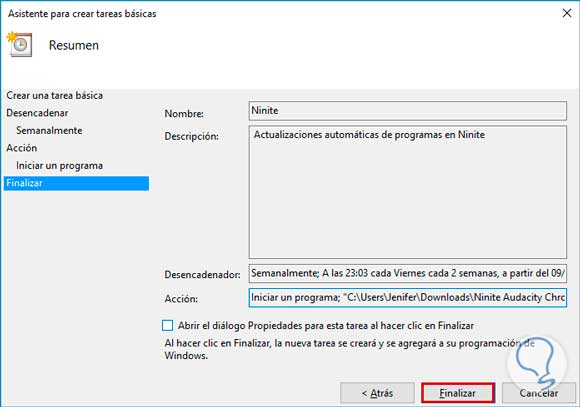

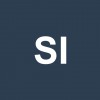

La de tiempo que puede ahorrarnos un programita así y encima sin la maldita publicidad. Ha sido un gran descubrimiento! gracias